더 이상 다른 전자 메일 계정을 웹용 Outlook 에 연결하지 않으려면 계정 연결을 제거할 수 있습니다. 다른 계정과 웹용 Outlook 사이의 연결만 제거하며 다른 전자 메일 계정이나 전자 메일 메시지는 제거하지 않습니다. 이 항목은 Microsoft 365 의 회사 및 학교 계정에 적용됩니다.
참고 사항: Microsoft에서 2018년 9월에 연결된 계정 기능을 사용해 웹용 Outlook에 새 계정을 추가하는 기능을 제거할 예정입니다.
-
2018년 9월 15일 이후 새 계정을 연결할 수 없습니다.
-
9월 15일 이전에 연결된 계정을 2018년 9월 15일까지 계속 정상적으로 동기화합니다.
-
2018sus 10월 30일에 연결된 모든 계정에서 전자 메일 동기화를 중지합니다.
-
2018년 11월 15일에 연결된 계정 옵션(설정 > 메일 > 계정)이 웹용 Outlook에서 제거됩니다.
-
이미 동기화된 전자 메일을 수동으로 제거하지 않으면 계속 받은 편지함에 표시됩니다.
연결을 제거하면 기존 전자 메일은 어떻게 되나요? 웹용 Outlook 가져온 모든 전자 메일 메시지는 전자 메일 계정을 제거한 후에도 계속 존재합니다.
웹용 Outlook에서 전자 메일 계정을 제거하기 전에 해당 계정과 관련된 원래의 전자 메일 공급자에 로그인하고 전자 메일 메시지의 복사본이 있는지 확인하시기 바랍니다. 계정이 있는 경우 계정을 제거한 후에도 웹용 Outlook 해당 계정의 전자 메일 메시지를 모두 삭제할 수 있으며 전자 메일 공급자와 함께 복사본이 있습니다. 거기에 없다면, 계정을 제거한 후, 전자 메일을 삭제하지 않고 웹용 Outlook의 폴더에 저장하는 것이 좋습니다.
다른 계정과 웹용 Outlook 간 연결을 제거
-
Outlook 도구 모음에서 설정

-
내 앱 설정 아래에서 메일을 선택합니다.
-
탐색 창에서 메일을 선택하고 계정에서 연결된 계정을 선택합니다.
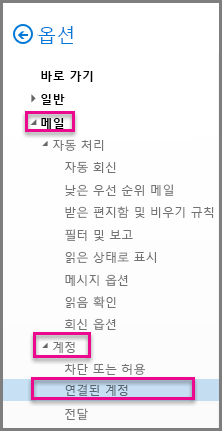
-
제거할 계정을 선택한 다음

-
예를 선택하여 계정에 대한 연결을 중지할지 확인합니다.
-
웹용 Outlook에서 계정을 제거한 후 Outlook에 표시되는 모든 전자 메일 메시지를 삭제할 수 있습니다.










